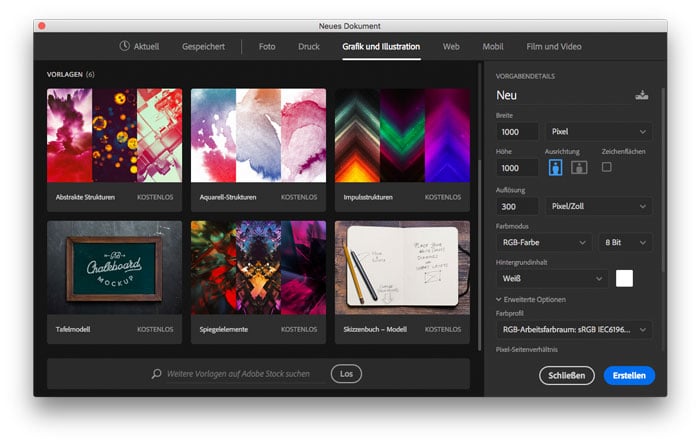
Das neue Update auf Photoshop CC 2017 ist da und es bringt gleich ein neues Dialogfeld für „Neues Dokument„.
An dieser Neuerung kommt bestimmt keiner vorbei, denn jeder der Photoshop benutzt erstellt früher oder später ein neues Dokument.
Doch was ist neu, was für Vorteile bringt es dir und kann man das alte Dialogfeld wieder aktivieren?
Hier bekommst du alle Antworten auf diese Fragen.
Inhaltsverzeichnis
Das neue Dialogfeld im Vergleich
Der Unterschied, links das alte und rechts das neue Dialogfeld.
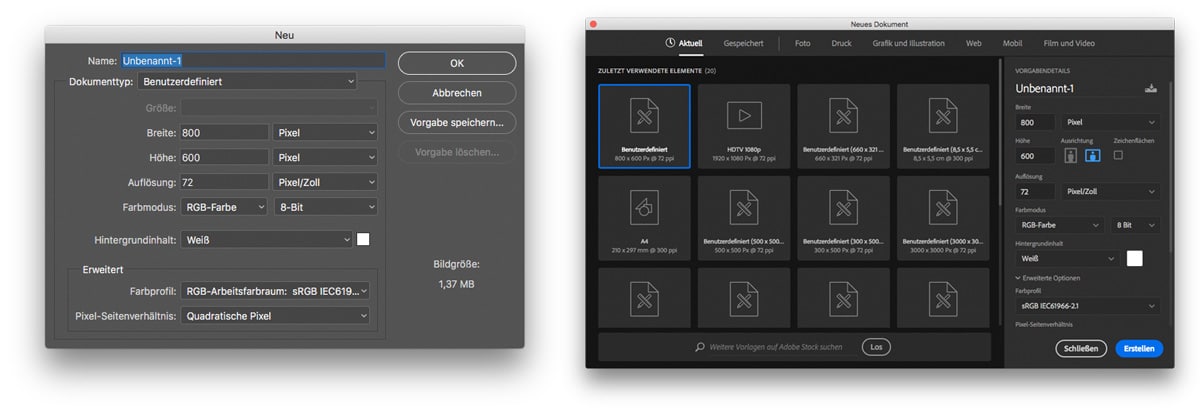
Es hat sich einiges geändert wie du siehst, meiner Meinung nach ist es gerade für Einsteiger komplizierter geworden, da es jetzt viel mehr zum klicken gibt.
Andererseits gibt es da eine Spezielle Funktion die ich schon sehr lange herbeigesehnt habe.
Mein Favorit
Und zwar meine ich die Ausrichtung, hier kann man jetzt die Höhe und die Breite mit nur einem klick auf eines der beiden Icons ganz einfach wechseln.
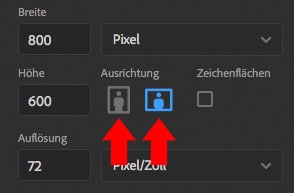
Was ich auch sehr praktisch finde sind die zuletzt verwendeten Einstellungen, in der Tableiste bei „Aktuell“.
Domumentvorgaben speichern
Wenn du eine Dokumentvorgabe öfters benötigst, dann kannst du die Einstellungen mit einen Klick auf dieses Icon ganz einfach abspeichern, die abgespeicherten Vorgaben sind dann im Tab „Gespeichert“ verfügbar.
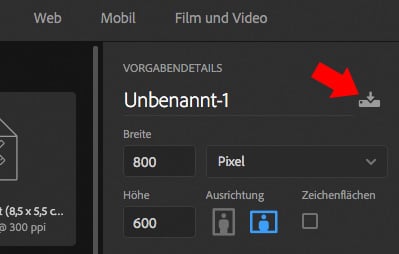
Weitere Vorgaben in der Tab-Leiste
Die Dokumentvorgaben sind jetzt in Tabs nach Themen sortiert, dort gibt es schon vorgefertigte Einstellungen für leere Dokumente.
Wer schon vorgefertigte Vorlagen wie Mockups benutzen will, der findet diese unter den Vorgaben für leere Dokumente.
Es gibt dort schon ein paar kostenlose Vorlagen, wer noch mehr haben will, der kann in der Suchleiste darunter auf Adobe Stock suchen.
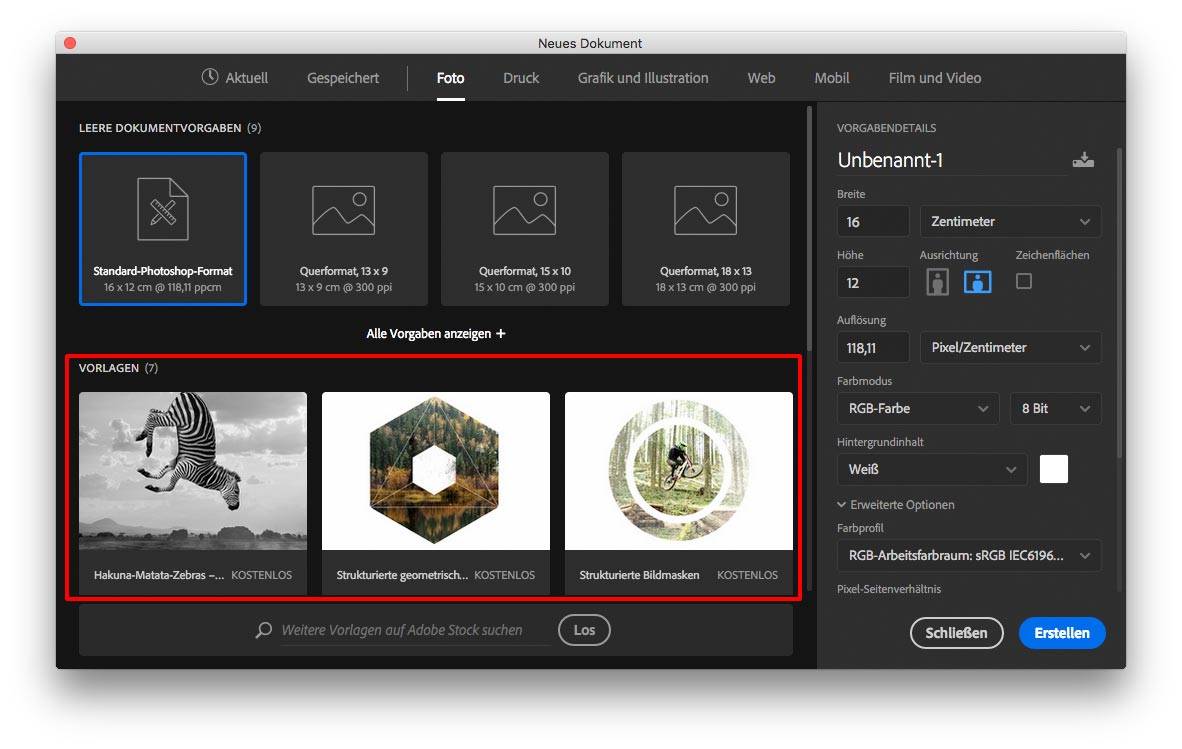
Foto
Hier bekommst du diverse Formate für Fotos, die auch schon alle Einstellungen beinhalten wie 300 ppi für den Druck.
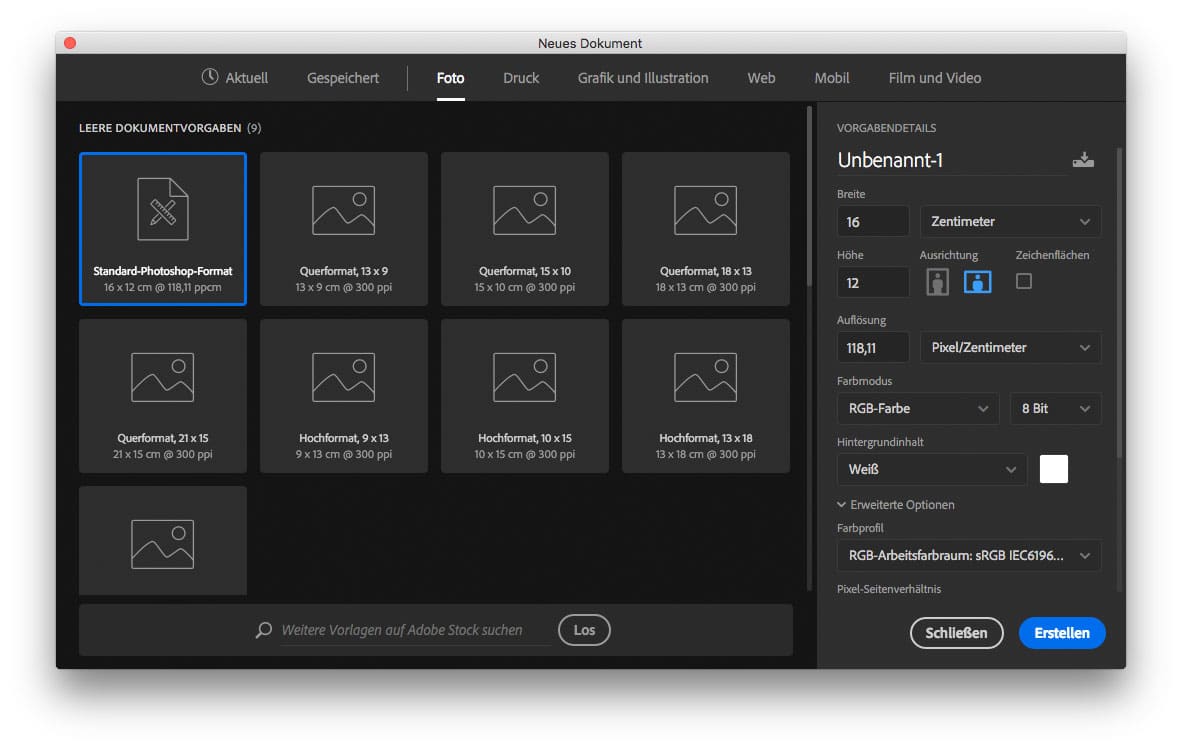
Druck
Im Druck-Tab werden die gängigen Europäischen- und US-Formate von A4 bis US-Letter.

Grafik und Illustration
Als Grafiker benötigt man sehr oft ein quadratisches Dokument um Icons oder andere Grafiken zu gestalten und in diesem Tab bekommt man diese schon vorgegeben.
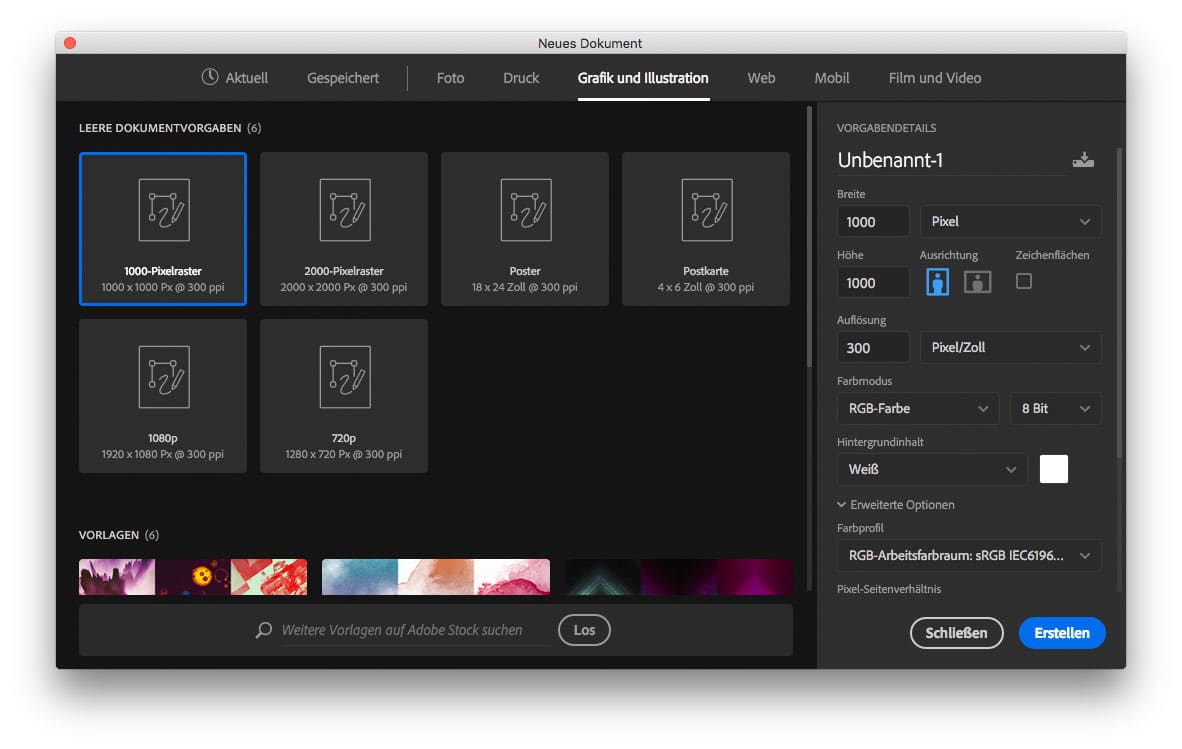
Web
In den Webvorgaben werden die gängigen Auflösungen angeboten, so kannst du als Webdesigner noch schneller eine Webseite als Mockup gestalten oder für die reale Umsetzung erstellen.

Mobil
Die Vorgaben für mobile Geräte sind am umfangreichsten, es gibt 26 Vorgaben für diverse Geräte wie iPhone, iPad, Microsoft Surface Pro, Apple Watch oder verschiedene Mac-Symbole.

Film und Video
Bei den Video-Vorgaben gibt es auch fast so viele wie für die mobilen Geräte, hier werden Vorgaben für PAL, NTSC, HD, FullHD, 4K oder 8K angeboten. Ob jemand seine 8K Videos im Photoshop bearbeitet ist fragwürdig, aber die Möglichkeiten gibt es.
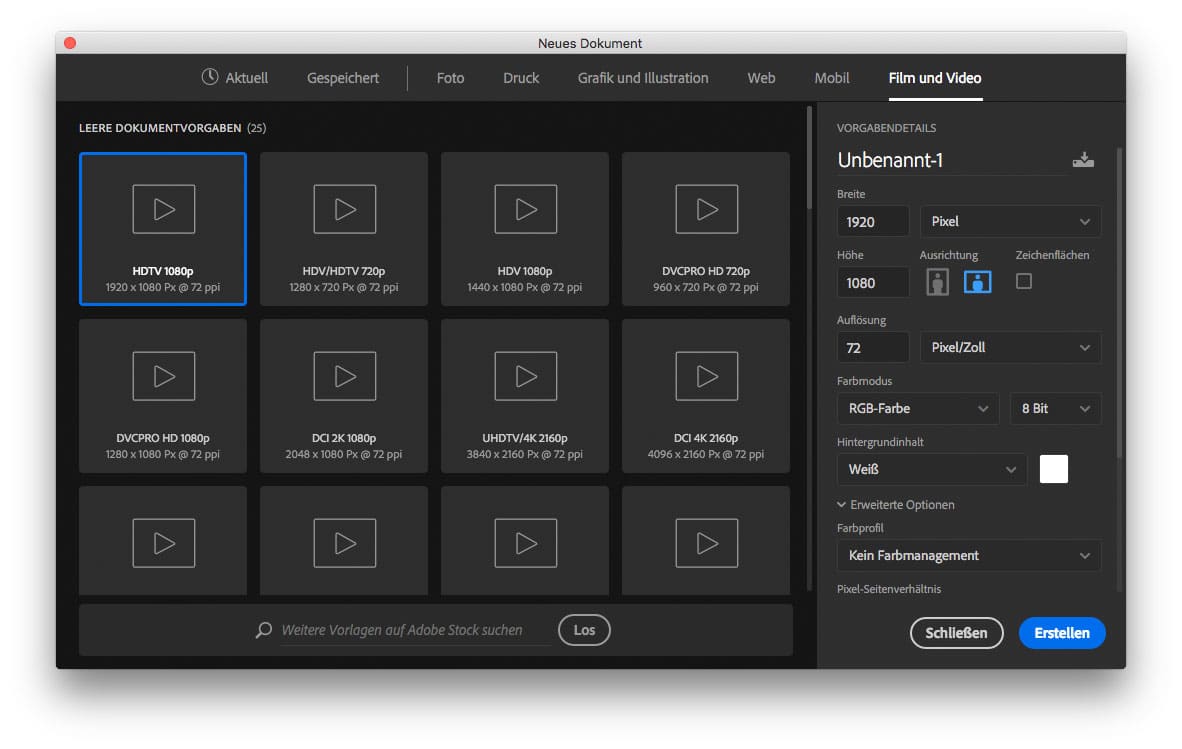
Wie stelle ich auf das alte Dialogfeld um?
Wenn du die neuen Funktionen nicht brauchst, dann gibt es natürlich die Möglichkeit das alte Dialogfeld wieder zu aktivieren.
Dazu gehst du in die Voreinstellungen unter „Photoshop CC -> Voreinstellungen -> Allgemein…“ oder mit dem Shortcut „CMD + K“ am Mac oder „Str + K“ unter Windows.
Dann setze einfach den Haken bei „Gewohnte Benutzeroberfläche …“ und du hast das alte Dialogfeld.
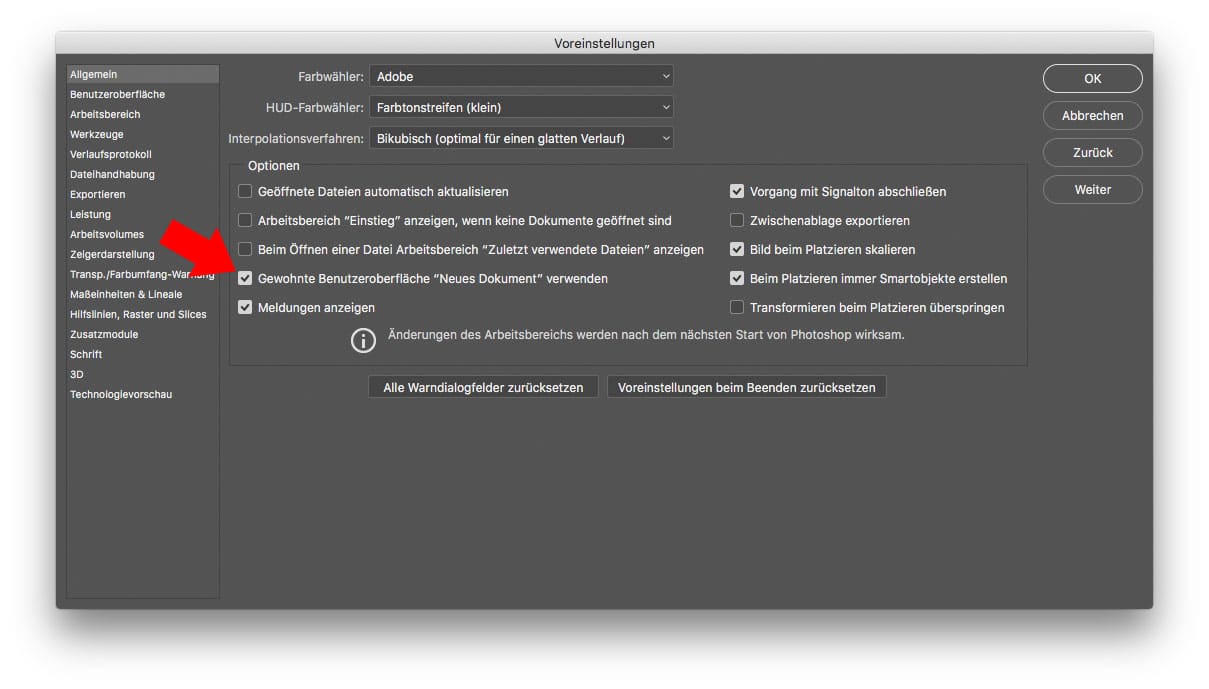
Willst du mehr Photoshop Tipps haben, dann schau dir auch die Photoshop QuickTipps an, dort findest du Tipps und Tutorials rund um Photoshop.
Aber zurück zum Thema findest du das neue Dialogfeld? Schreib es in die Kommentare.

Tja – dumm nur, dass alle Voreinstellungen nicht mehr zu finden sind. Ich habe etliche Vorgaben erstellt – die sind jetzt alle weg. Sowohl in der neuen Oberfläche, wie auch in der alten Oberfläche sind meine Vorgaben nicht mehr zu finden.
In der neuen Oberfläche kann ich zwar neue Vorgaben anlegen, aber auch diese sind nicht mehr unter „Gespeichert“ auffindbar.
Danke diese Tipps sind für mich Geldwert vorerst werde ich wohl zum alten Dialogfenster eechseln
Vielen Dank für die netten Worte, ich versuche die Probleme anzusprechen die ich auch habe oder hatte, denn irgendjemand anderes hat dieses Problem sicherlich auch und findet so eine Lösung.
Ich habe leider ein kleines Problem.
Ich kann nämlich, die Einstellung „Gewohnte Benutzeroberfläche neues Dokument verwenden“ nicht aus schalten. Wäre sehr toll wenn mir da jemand weiterhelfen könnte.
LG
Hallo, das klingt seltsam. Dieses Problem hatte ich noch nie deshalb kann ich jetzt spontan nicht weiterhelfen, aber vielleicht hat ein anderer Leser eine Lösung. Viele Grüße Mario
Ich habe jetzt Photoshop CC, bin aber noch fast ein Neuling. Jetzt hebe ich mir eine Stock – Vorlage
runter geladen, nur um mal zu testen. Die Vorlage ist im Ordner Aktuell und Gespeichert vorhanden,
aber wie werde ich das Ding wieder los. Ich habe schon eine Menge Artikel gelesen und die Such-
maschine gequält, aber nix.
Hallo, ich glaube ich verstehe dein Problem nicht ganz, du hast es ja gekauft, wieso willst du es wieder loswerden?
Am besten du schreibst mich per E-Mail an, da kannst du es länger erläutern, vielleicht mir Screenshots und ich kann dir auch eine längere Antwort geben.
Viele Grüße
Mario
Hallo Mario, recht herzlichen Dank für deine Hilfe. Es funktioniert super, eigentlich ganz einfach, aber Bibliotheken sind auch neu für mich.
Viele Grüße
Paul
Kann man diese Einstellungen auch Exportieren oder in welcher Datei werden sie unter dem Benutzer gespeichert? Ich mag sie auf andere Rechner übertragen und nicht neu eingeben/ nicht neu anlegen. Einfach die passende Datei mit den Einstellungen rüber kopieren bei den Crop Presets.psp geht das auch prima.